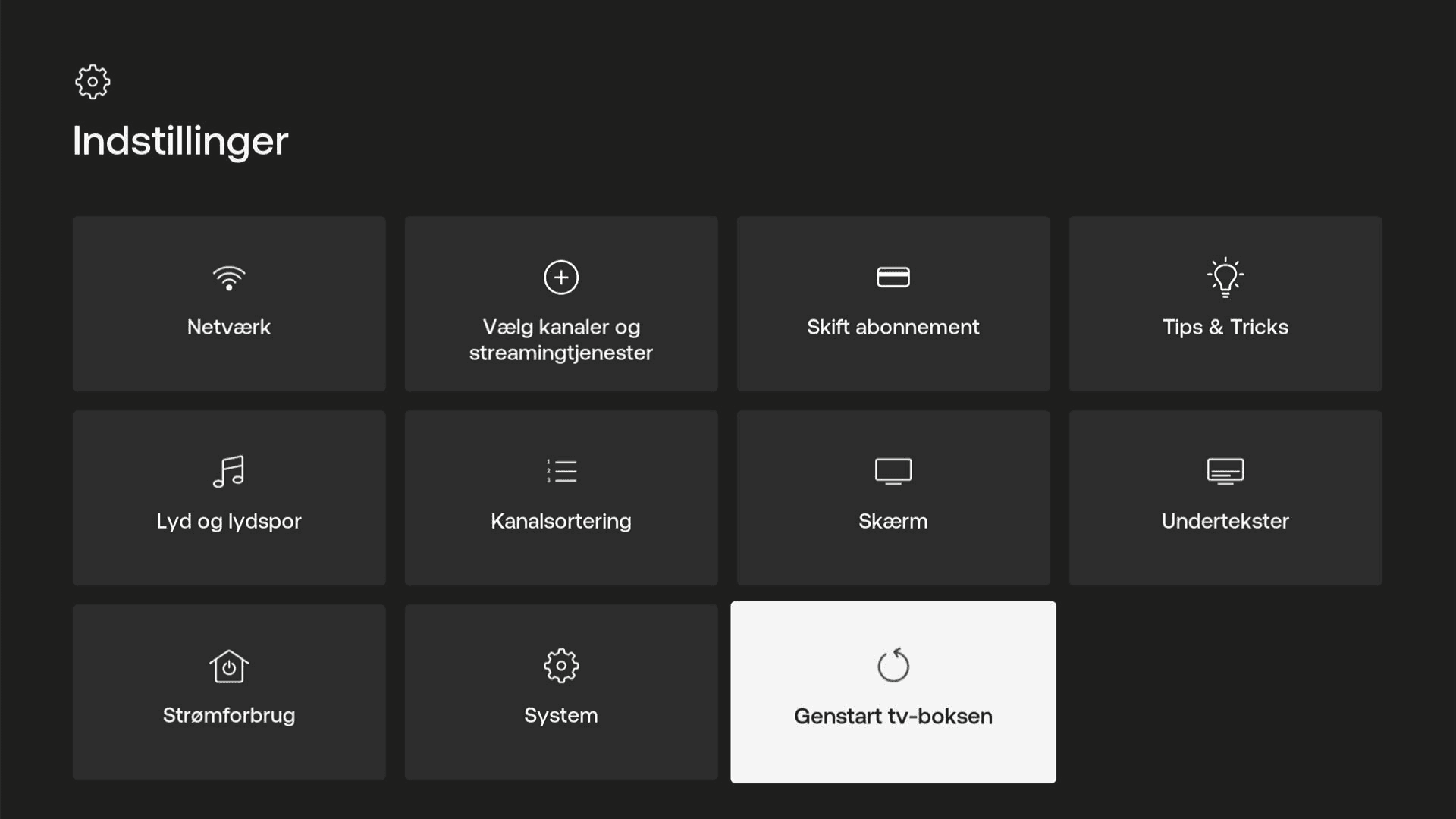Her kan du få hjælp til indstillingerne på din tv-boks. Så kan du administrere og personliggøre boksen.
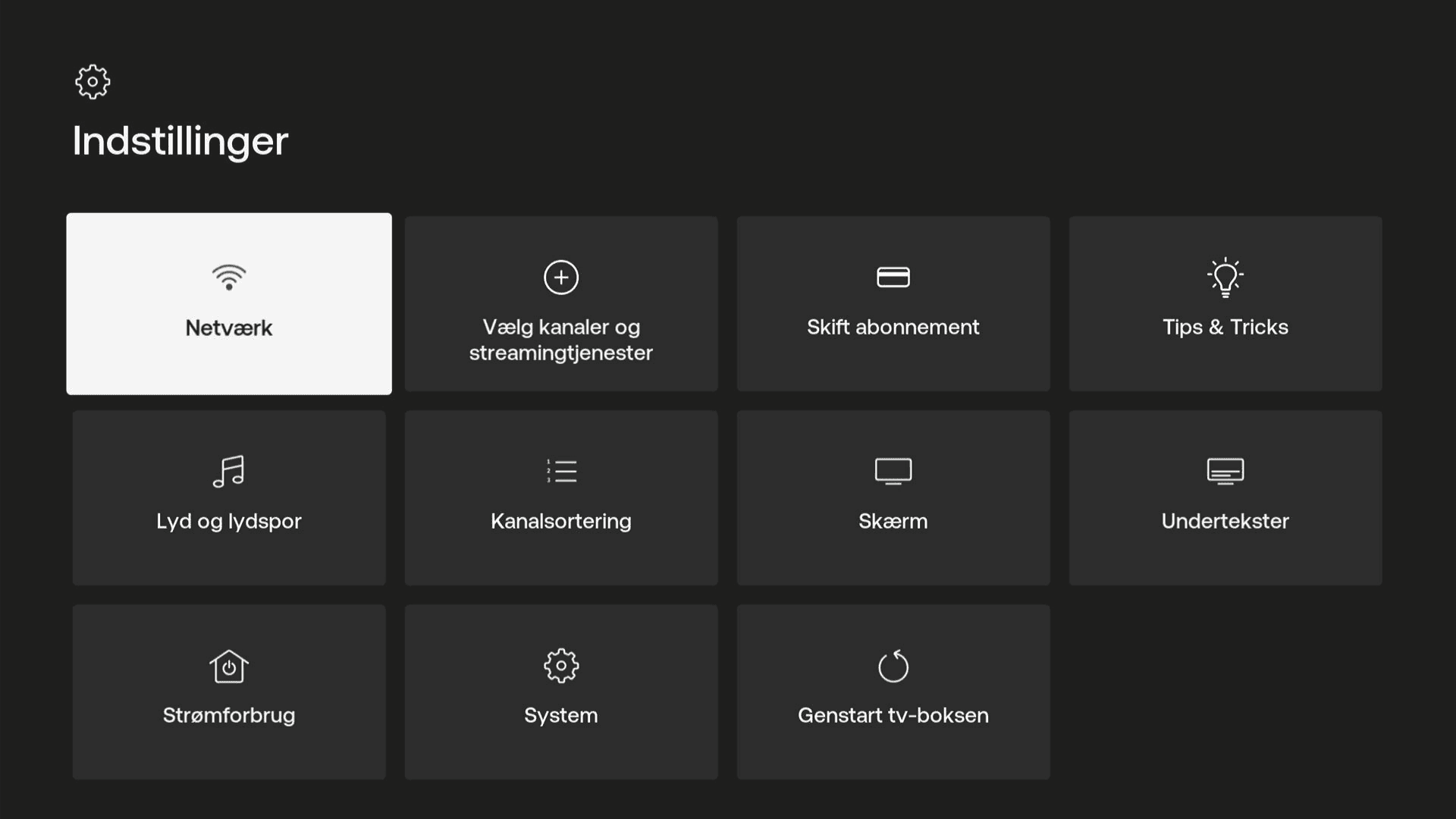
Netværk
Under Netværk kan du ændre din netværksforbindelse. Du kan forbinde tv-boksen trådløst eller med et netværkskabel til din router.
Læs mere om opsætning med netværkskabel
Læs mere om trådløs opsætning
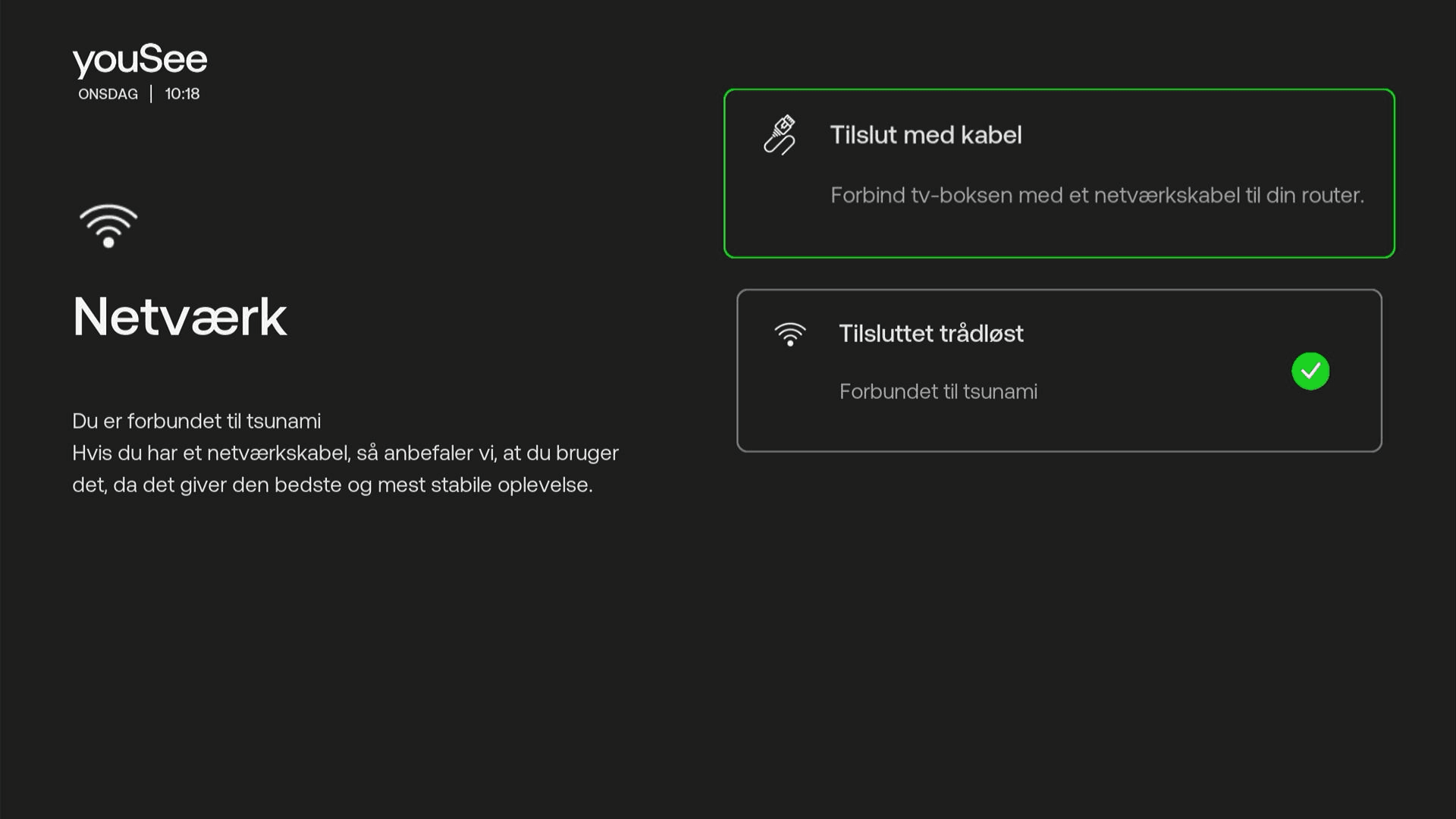
Kanalsortering
Du kan sortere din tv-kanaler, så de ligger præcis i den rækkefølge du ønsker. Rækkefølgen gælder både på tv-boksen, pc, app og Smart TV.
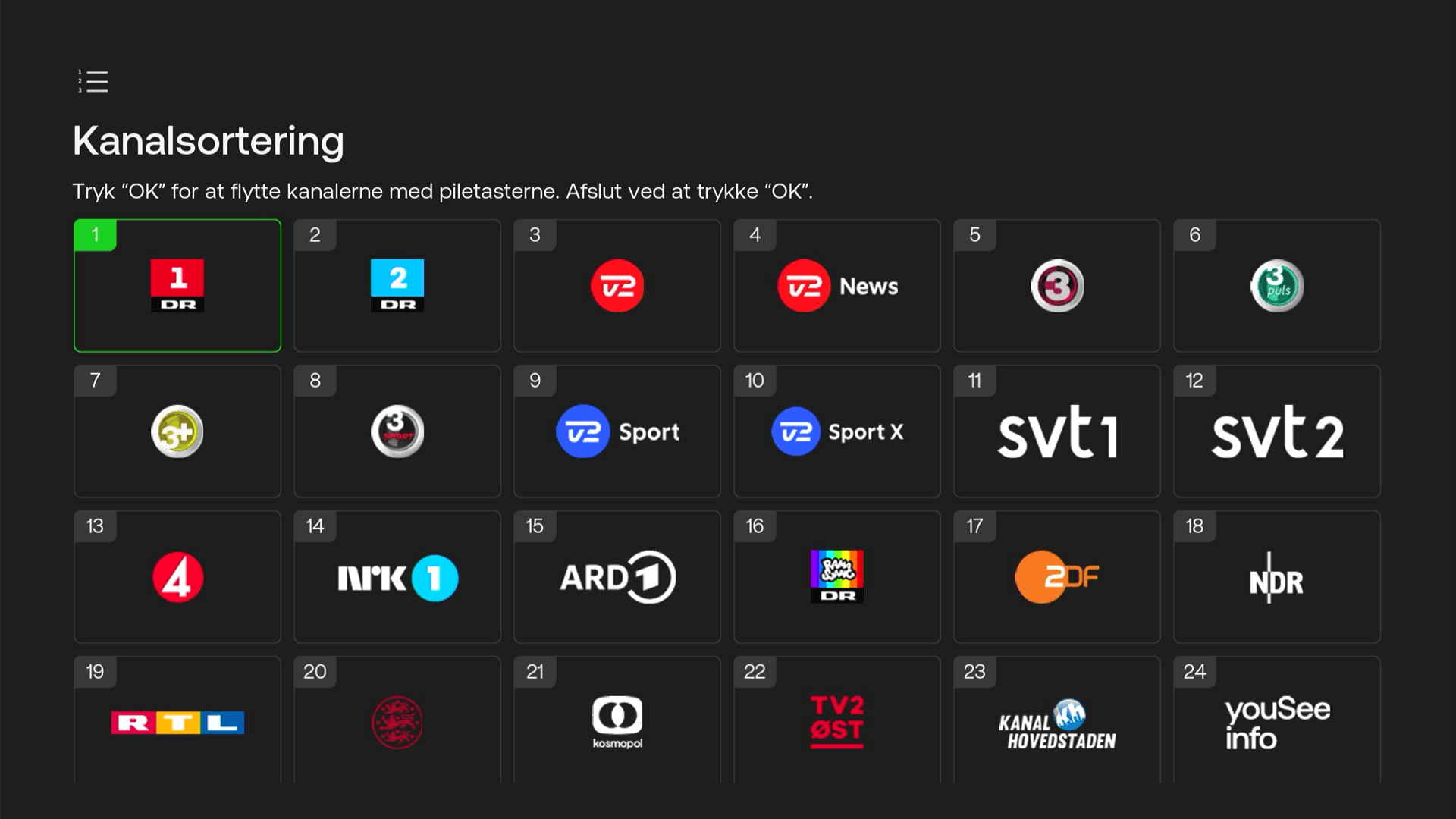
Tips & Tricks
Her kan du finde lidt ekstra hjælp til de vigtigste funktioner på selve tv-boksen. Du finder dog mest hjælp her på YouSee's hjælpeunivers.
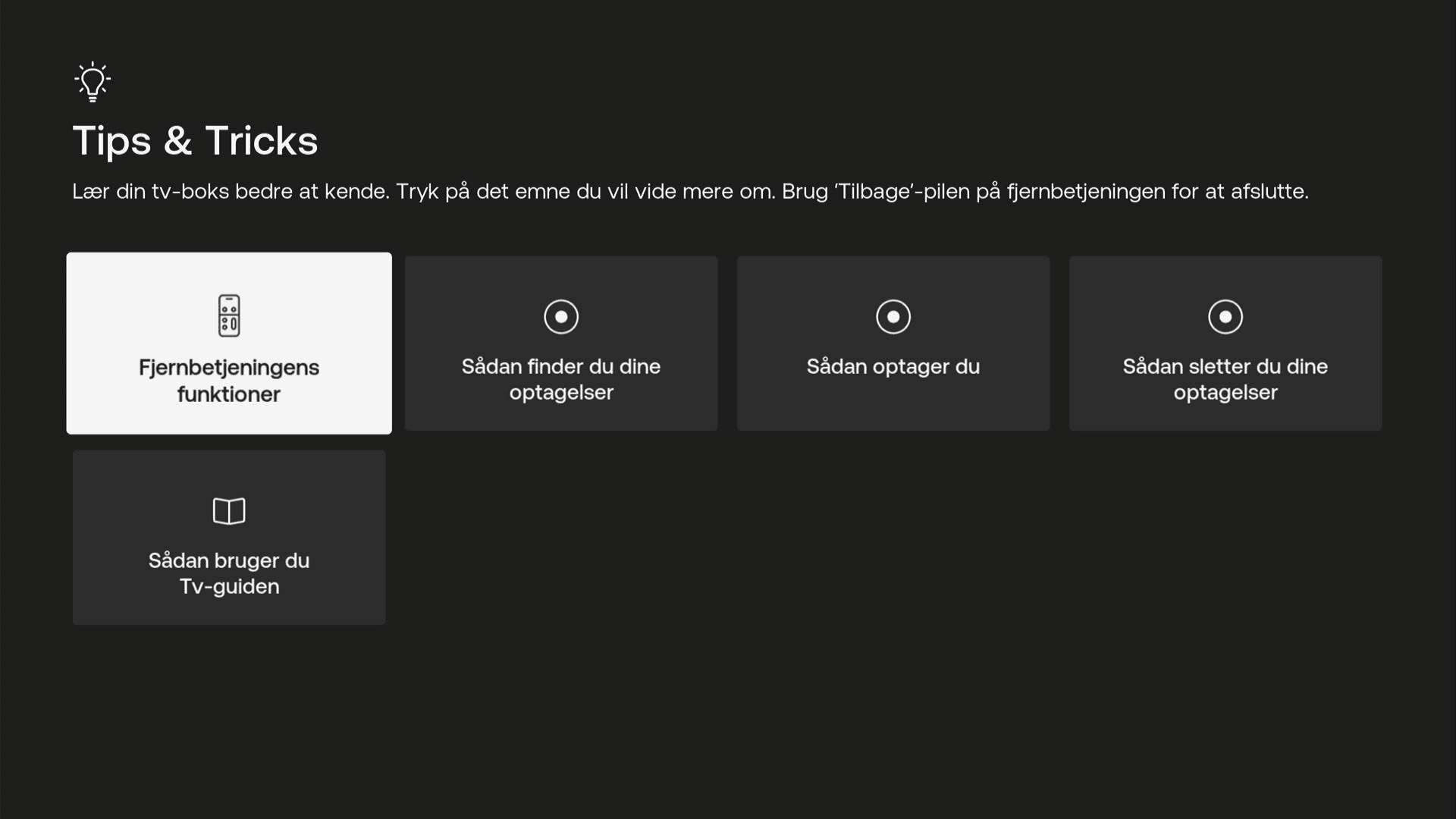
Skærm - Opløsning
Du kan ændre skærmformat og opløsning under Skærm, så du får den bedste oplevelse på dit tv.
Til nyere fladskærms-tv anbefaler vi 1080p i opløsning. Har du et tv der understøtter Ultra HD, så kan du vælge 2160p (4k/UHD).
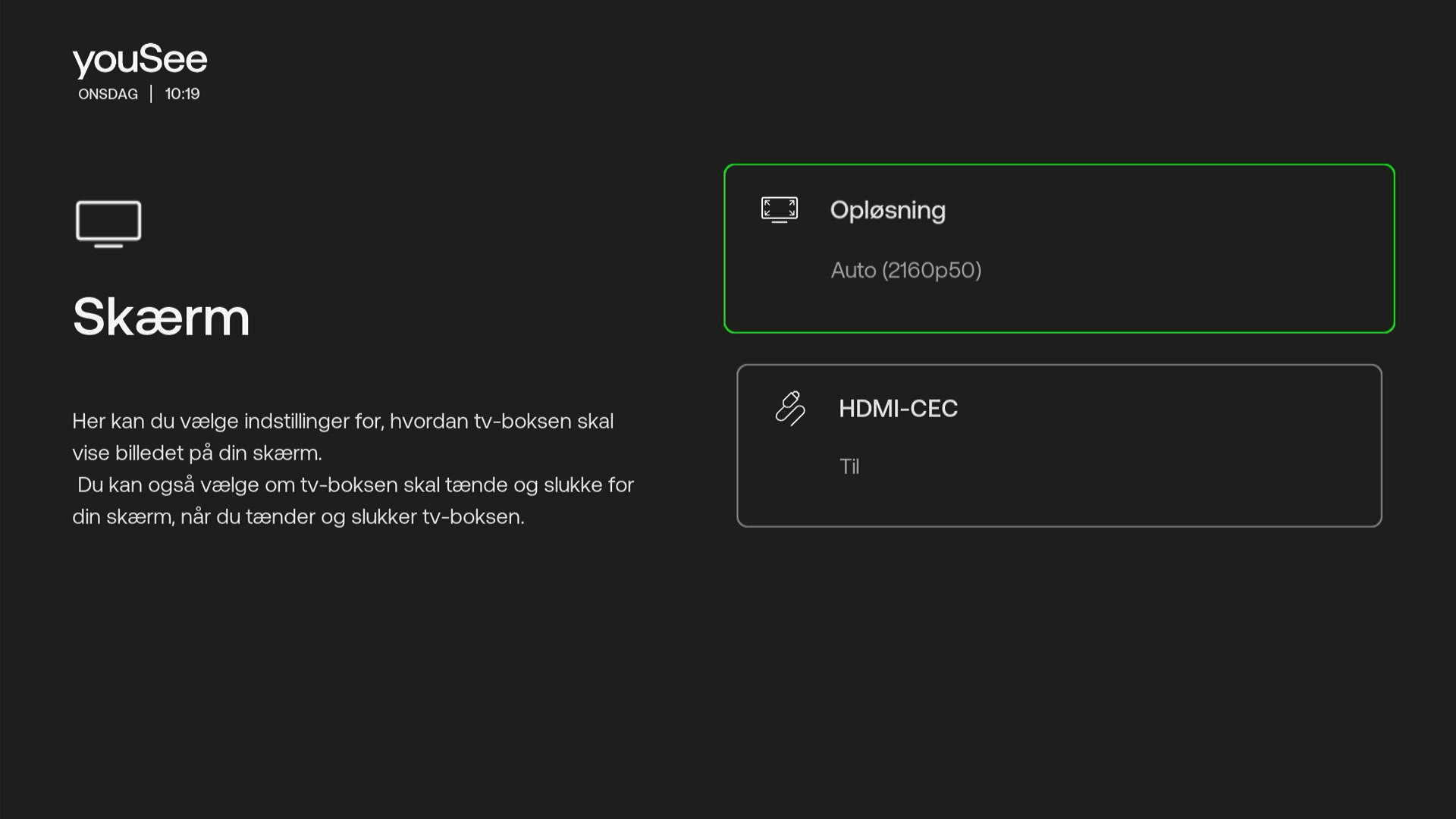
Skærm - HDMI-CEC
Hvis du slår HDMI-CEC til, vil både tv-boksen og dit TV tænde, når du trykker på tænd-knappen på din fjernbetjening.
HUSK - Du skal også have slået HDMI-CEC til på dit TV, for at denne funktion virker.
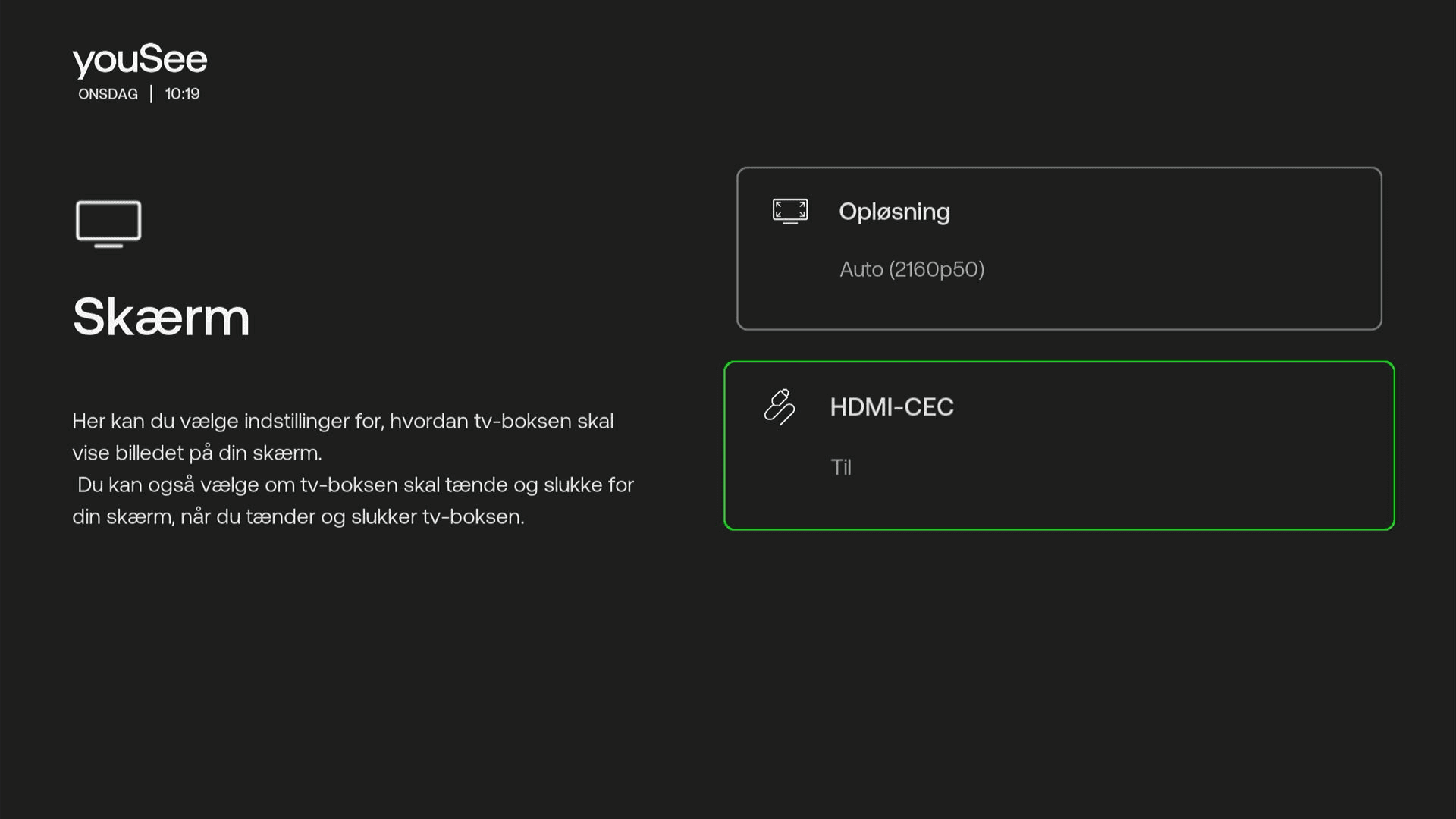
Skift abonnement
Har du et YouSee Play-abonnement, så har du mulighed for at skifte størrelse på dit abonnement direkte på tv-boksen. Du skal være opmærksom på, at hvis du skifter abonnement, så har det konsekvenser for din pris og antal af point du har til rådighed.
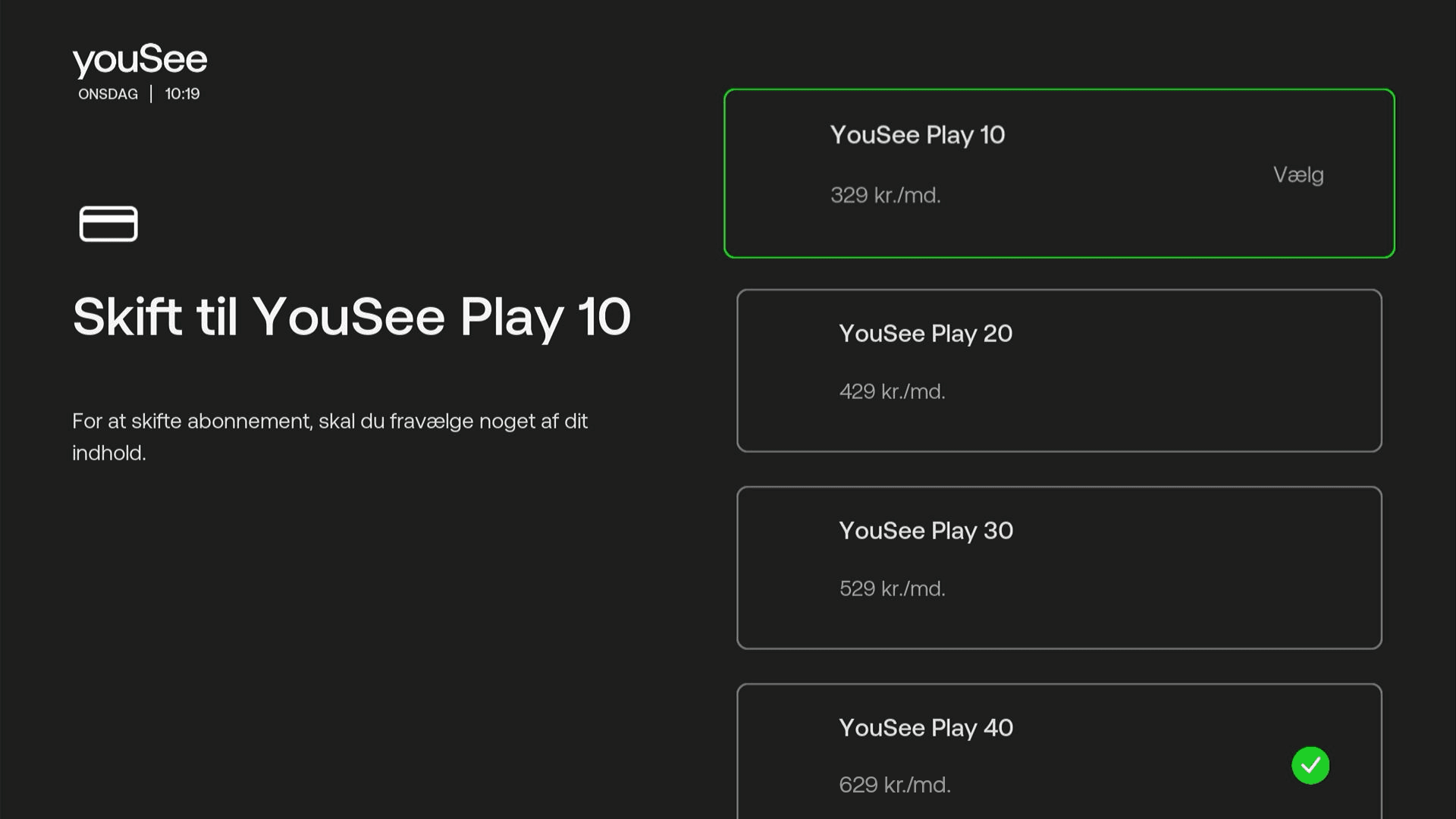
System information
System information giver dig et hurtigt overblik over tv-boksens tekniske tilstand og specifikationer.
Her kan du også gendanne tv-boksens fabriksindstillinger og slette alle optagelser i skyen på én gang.
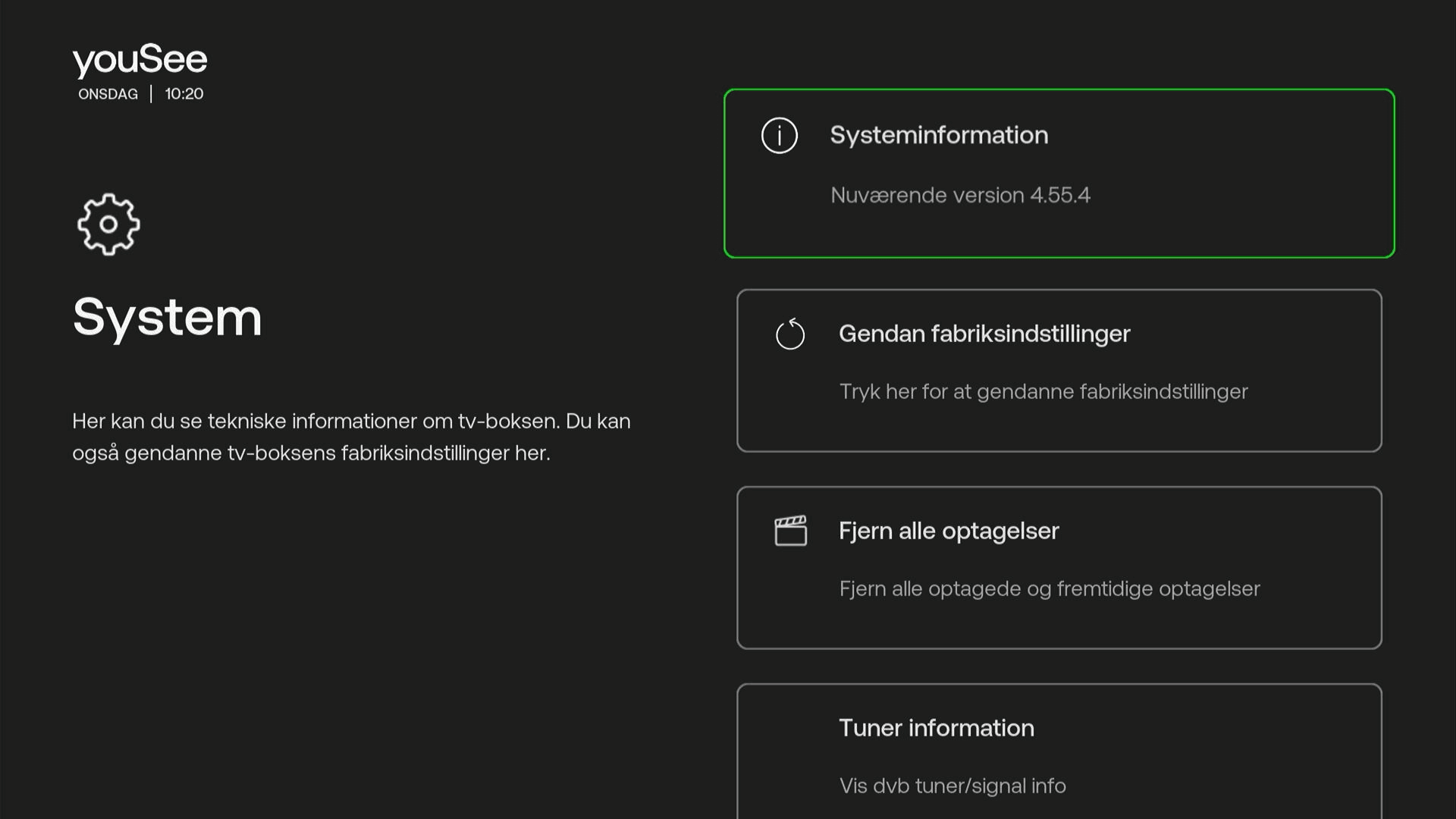
Vælg kanaler og streamingtjenester
Har du et Bland Selv eller YouSee Play-abonnement, så kan du her få adgang til at skifte ud i dine tv-kanaler og streamingtjenester.
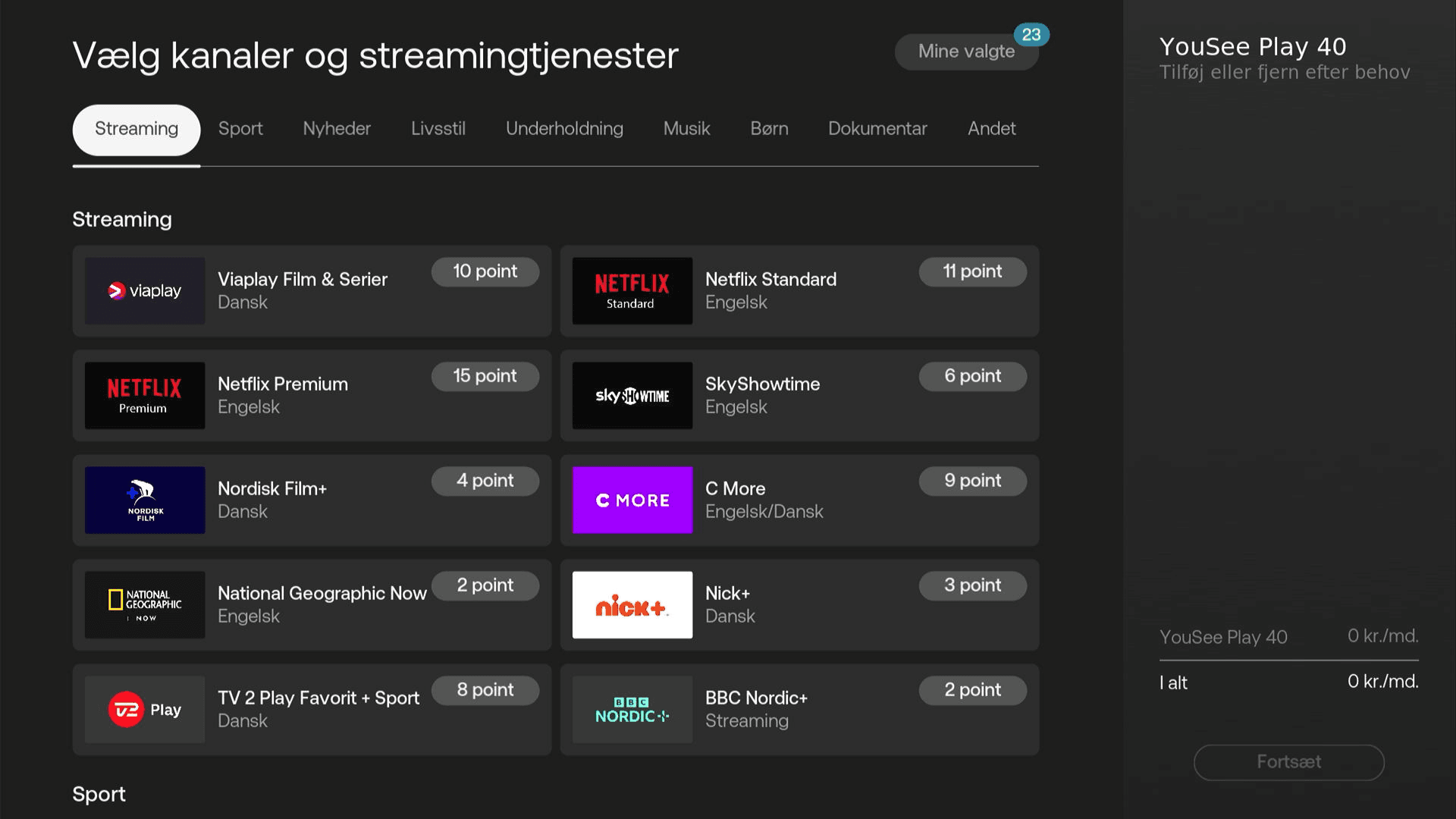
Lyd og lydspor
I punktet Lyd kan du ændre lydindstillinger, hvis du for eksempel skal bruge surround-sound til dit surround-anlæg.
Vær opmærksom på, at det så vil være dit surround-anlæg, der kontrollerer lydstyrken i stedet for tv-boksens fjernbetjeningen.
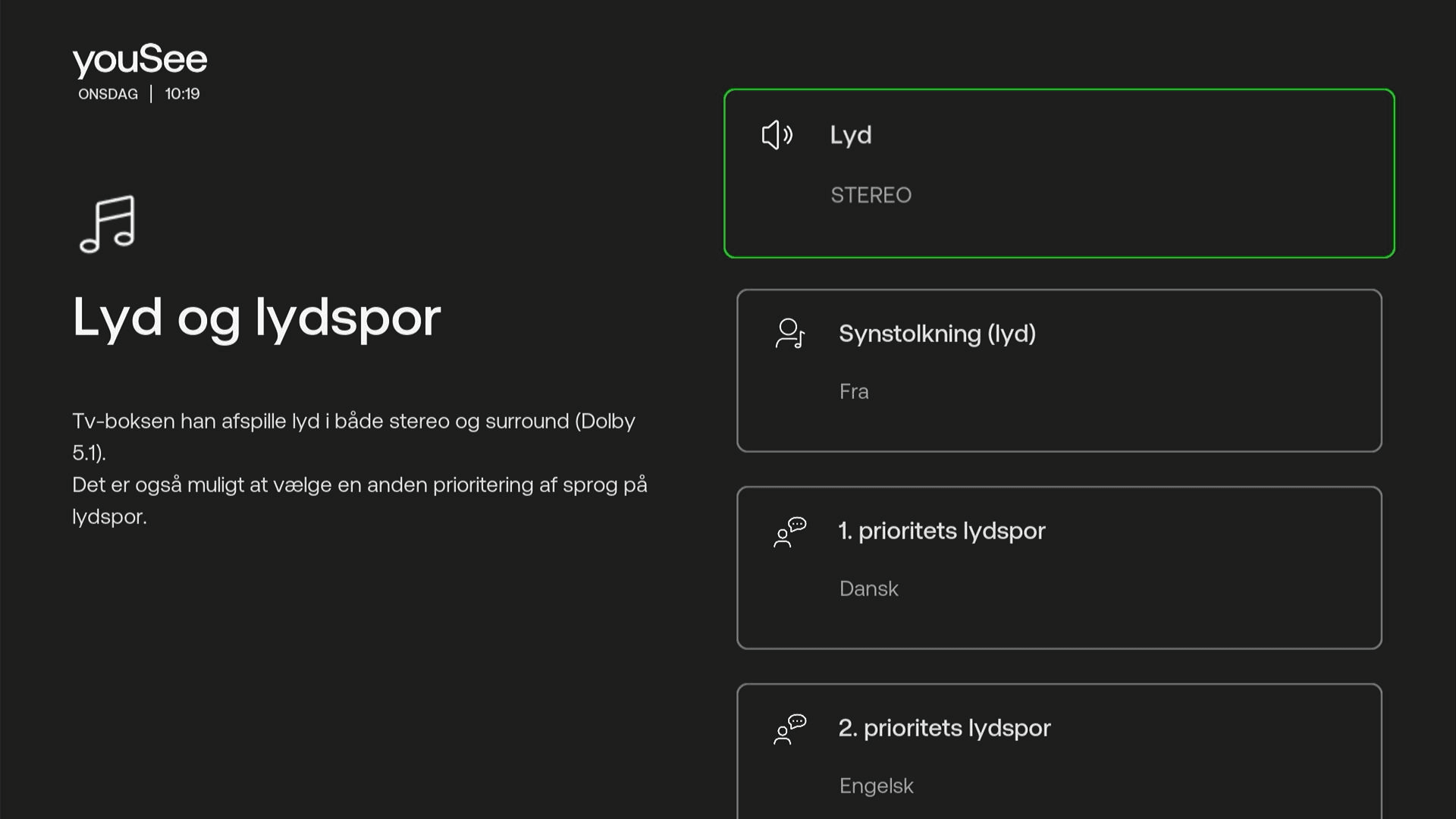
Undertekster
Under Undertekster kan du vælge standardindstillingen for de undertekster du ønsker på dine tv-programmer.
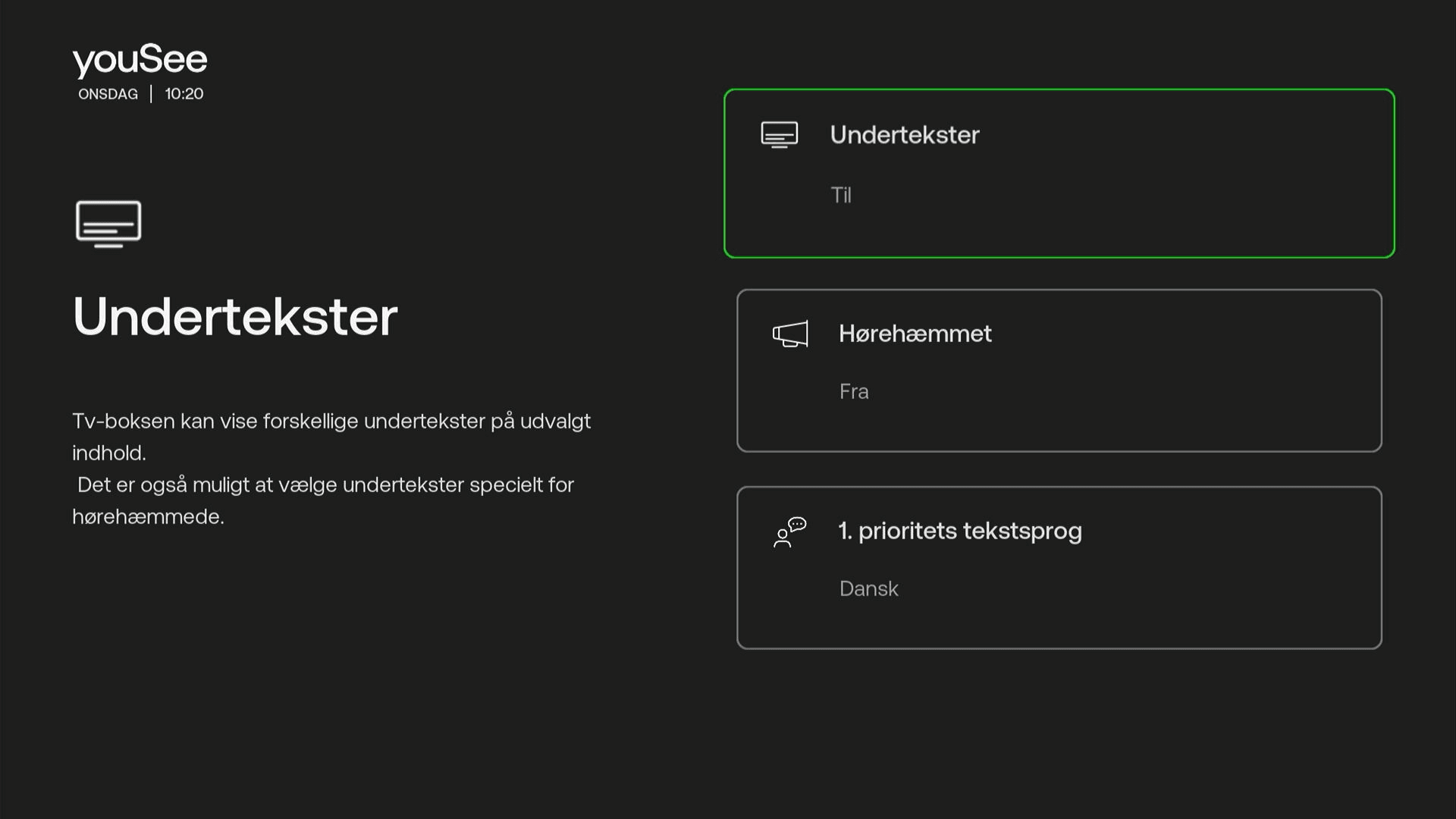
Strømforbrug
Under Strømforbrug vælger du, hvilken sparetilstand tv-boksen skal bruge. Der er to tilstande, og du kan vælge, hvor mange timer, der skal gå, før sparetilstanden slår til.
HøjtTv-boksen går i let dvale, men vil stadig udføre planlagte optagelser. Vi anbefaler at du benytter denne tilstand, for at få den bedst mulige oplevelse.
Lavt
Tv-boksen går i dyb dvale, men vil stadig udføre planlagte optagelser og hente opdateringer automatisk. Denne tilstand kan begrænse tv-boksens funktionalitet og vil betyde en længere opstartstid efter dvale.
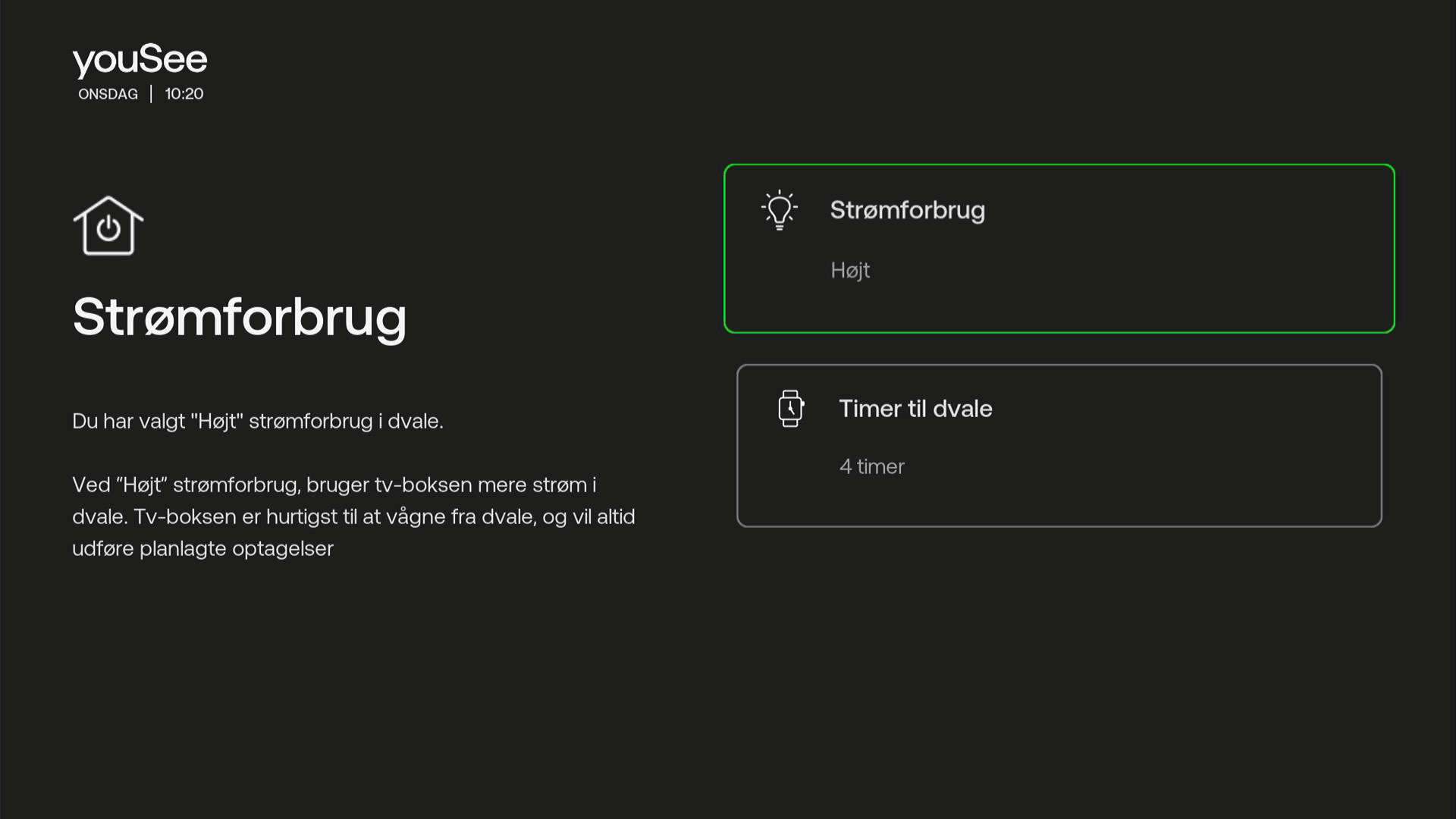
Genstart tv-boksen
Denne knap genstarter simpelthen tv-boksen. Det kan til tider være nødvendigt at genstarte tv-boksen. Fx hvis du oplever at tv-boksen er blevet langsom.